Отмена визуальных эффектов
Итак, вы все-таки решили для себя, что сепия не совсем подходит для фильма о дне рождения вашего ребенка, хотя была превосходна в картине о Бутче и Сандансе. Если эта мысль осенила вас сразу после применения эффекта, никаких проблем не возникнет – просто воспользуйтесь командой Отменить (Undo). Если же вы успели внести какую-то правку, которую отменять не хотите, следуйте инструкциям из этого раздела.
Отмена визуального эффекта
Выделите клип в Окне Фильма и щелкните по кнопке панели Видеоинструменты в левом верхнем углу этого окна (рис. 9.1).
Откроется панель Видеоинструменты.
Щелкните по кнопке Цветокоррекция/ фильтры (вторая снизу), чтобы открыть инструмент, управляющий цветом и добавляющий визуальные эффекты (рис. 9.2).
Чтобы отменить визуальный эффект, выполните одно из следующих действий:
- если вы меняли изображение в видеофрагменте на черно-белое или преобразовывали его в один оттенок либо сепию, щелкните по выпадающему меню Тип (Color Type) и выберите пункт Все цвета (All colors) – рис. 9.15;
- если вы изменяли какие-то другие значения, щелкните по кнопке По умолчанию (Default).
Studio вернет всем измененным настройкам их первоначальные значения.
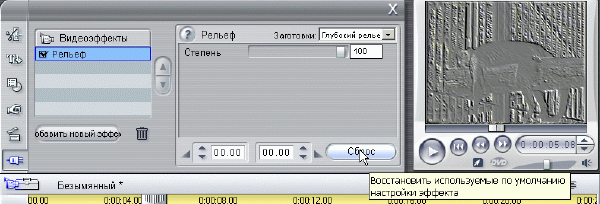
Рис. 9.15. Поменяли свое решение? Воспользуйтесь кнопкой По умолчанию или пунктом Все цвета в меню Тип
Щелкните по кнопке X в правом верхнем углу панели Видеоинструменты, чтобы закрыть ее.
